
时间:2025-11-17 编辑:ln
es文件浏览器是一款功能强大的文件管理工具,它不仅能帮助我们轻松管理手机中的各类文件,还具备压缩照片的实用功能。下面就来详细介绍一下如何使用es文件浏览器压缩照片。
准备工作
首先,确保你的手机已安装es文件浏览器应用。打开该应用后,熟悉其界面布局,找到存储照片的文件夹位置。
选择照片
进入存放照片的文件夹,长按你想要压缩的照片,此时照片会被选中,可能会出现蓝色勾选框等标识。你也可以通过点击“全选”按钮,一次性选中多个照片进行批量压缩。
压缩操作
选中照片后,点击屏幕下方的“更多”按钮,在弹出的菜单中找到“压缩”选项。如果没有直接看到“压缩”,可能需要点击“更多”展开更多功能选项才能找到。
设置压缩参数
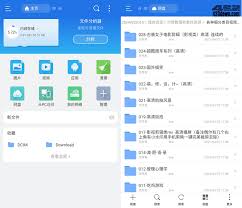
点击“压缩”后,会进入压缩设置页面。在这里,你可以选择压缩的格式,如常见的 zip 格式。还能调整压缩的质量,若你希望照片压缩后占用空间更小,可以选择较低的质量;若对照片质量要求较高,可适当提高压缩质量,但压缩后的文件大小也会相应增加。设置完成后,点击“确定”开始压缩。

查看压缩结果
压缩过程完成后,es文件浏览器会提示压缩成功,并显示压缩文件的存放位置。你可以前往该位置找到压缩后的照片文件。压缩后的文件通常以你选择的格式命名,如“照片集.zip”等。
通过es文件浏览器压缩照片,能有效节省手机存储空间,方便我们更好地管理照片资源。无论是清理空间还是便于传输分享,这一功能都十分实用。掌握好es文件浏览器的照片压缩技巧,让你的手机文件管理更加高效便捷。